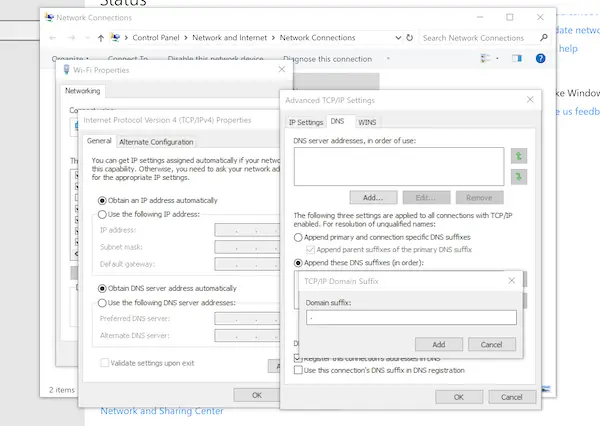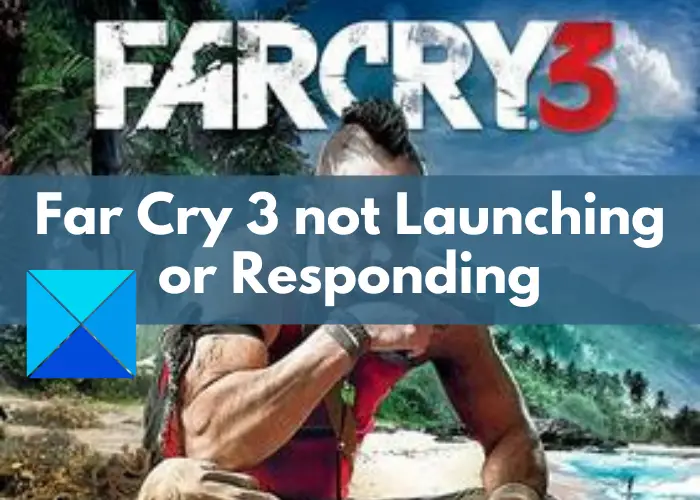多くのユーザーが、新しいライブラリを作成しようとすると、次のようなエラー メッセージが表示されると報告しています。新しい Steam ライブラリ フォルダーは書き込み可能である必要がありますまたはSteamライブラリフォルダーは書き込み可能ではありません。この記事では、折りたたみ可能なSteamライブラリを読み取り専用から書き込み可能に変更する方法について説明します。
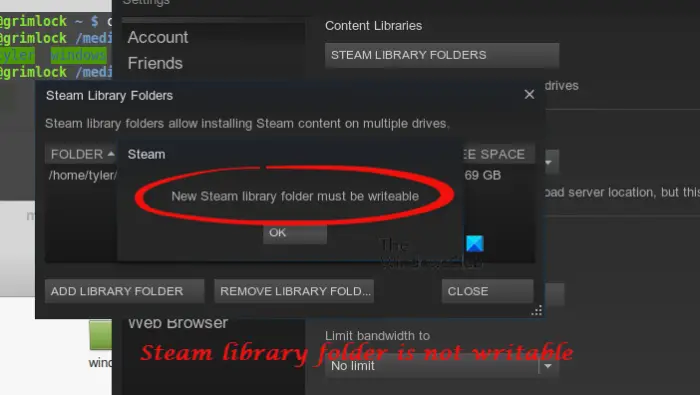
Steam が私のドライブが読み取り専用であると言っているのはなぜですか?
コンピューター上の Steam フォルダーは次の場所にあります。
C:/プログラムファイル/steam/steamapps/common
新しいライブラリを作成するには、このフォルダーに書き込み可能にする必要があります。この問題に直面している場合は、Steam ライブラリ フォルダーが読み取り専用になっている可能性があります。書き込みできない理由は不可思議ですが、私たちは問題を解決する方法を知っています。
Steam ライブラリ フォルダーは書き込み可能である必要があります
Steam ライブラリ フォルダーが書き込み可能でない場合は、次の方法で書き込み可能にできます。
- Steam ライブラリを書き込み可能にする
- ダウンロードキャッシュのクリア
- Steamライブラリフォルダーを修復する
- ハードドライブを修復する
それらについて詳しく話しましょう。
1] Steamライブラリを書き込み可能にする

一目瞭然ですが、Steam ライブラリが読み取り専用の場合は、書き込み可能にします。そのためには、指定された手順に従う必要があります。
- 「」に進みます。スチームアプリ」フォルダー内のファイルエクスプローラー。
- それを右クリックして選択しますプロパティ。
- 「全般」タブにいることを確認し、「」にチェックを入れてください。読み取り専用」をクリックして、わかりました。
最後に、アプリケーションを再起動して、問題が解決されたかどうかを確認します。問題が解決しない場合は、問題の原因となっているゲームのフォルダーを削除する必要があります。そのフォルダーには番号が関連付けられています。したがって、削除しようとしているゲームの番号がわからない場合は、チェックしてくださいsteamdb.info/apps。
フォルダーを削除できない場合は、指定された指示に従って削除する権限を取得してください。
- そのフォルダーを右クリックして選択しますプロパティ。
- に移動します。安全タブをクリックして高度な。
- さあ、クリックしてください変化、 書く "管理者」をクリックして、名前を確認します。
- 「OK」をクリックしてすべてのウィンドウを閉じます。
フォルダーの削除を再試行します。今回は成功するでしょう。
2] ダウンロードキャッシュをクリアする
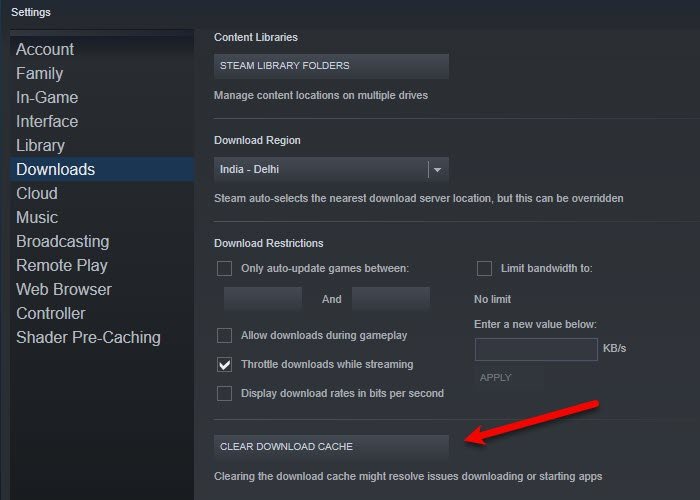
問題の原因はデータの破損である可能性があります。その場合、エラーを解決するにはダウンロード キャッシュを削除する必要があります。これを行うには、指定された手順に従うことができます。
- 打ち上げスチーム。
- クリックSteam (ウィンドウの左上隅から) > [設定]。
- に行きますダウンロードそしてクリックしてくださいダウンロードキャッシュをクリアします。
これを実行して、問題が継続するかどうかを確認してください。
3] Steamライブラリフォルダーを修復する
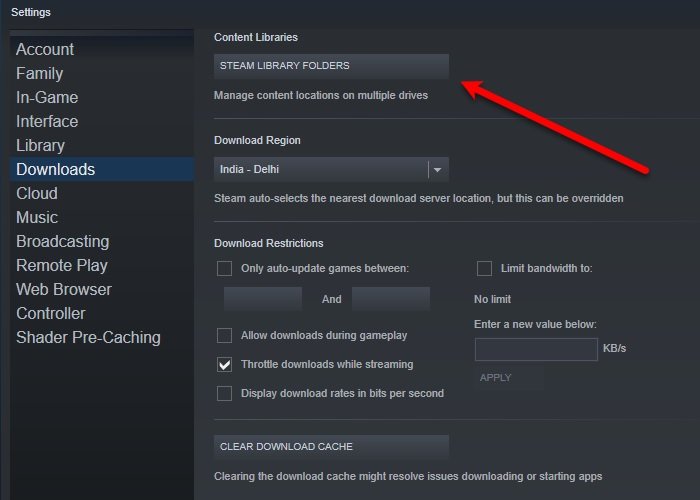
コンピューター上の Steam アプリケーションには、ボタンをクリックするだけで Steam ライブラリ フォルダーを修復できる機能があります。そのためには、指定された手順に従って Steam ライブラリ フォルダーを修復する必要があります。
- 打ち上げスチーム。
- クリックSteam (ウィンドウの左上隅から) > [設定]。
- に行きますダウンロードそしてクリックしてくださいSteam ライブラリフォルダー。
- 問題が発生しているフォルダーを右クリックし、「」を選択します。ライブラリフォルダーを修復します。」
Steam がフォルダーを修復するのを待ち、問題が解決されるかどうかを確認します。
4]ハードドライブを修復する
どの解決策もうまくいかない場合は、ハードドライブに問題がある可能性があります。ほとんどの場合、このエラーは深刻ではなく、管理者特権モードのコマンド プロンプトで次のコマンドを実行することで修正できます (管理者として)。
chkdsk C: /f
注: 「C」を確認するドライブに置き換えます。
これらの解決策によってエラーが修正されることを願っています。
Steamライブラリフォルダーをクリーンアップするにはどうすればよいですか?
ゲームを削除しても、そのファイルはコンピュータ上に残ります。ライブラリフォルダーをクリーンアップしたい場合は、クリアが必要です。次の 2 つの無料アプリがその役割を果たします。
これらのアプリケーションは、Steam ライブラリ フォルダーをクリーンアップするのに役立ちます。
新しいライブラリフォルダーを追加するにはどうすればよいですか?

次の方法を使用して、Steam に新しいライブラリ フォルダーを追加できます。
- 打ち上げスチーム。
- クリックSteam (ウィンドウの左上隅から) > [設定]。
- に行きますダウンロード、クリック「STEAM ライブラリフォルダー」>「ライブラリフォルダーを追加」。
- ライブラリ フォルダーを作成する場所を選択し、新しいライブラリ フォルダーを作成します。
それでおしまい!